Mon smartphone se décharge très rapidement
Si votre téléphone se décharge très rapidement, plusieurs raisons peuvent en être la cause. Ci-dessous nous vous donnons quelques recommandations pour vérifier d’où peut provenir le dysfonctionnement.
Vous trouverez comment :
- Optimiser la batterie de votre smartphone.
- Paramétrer la luminosité de votre écran.
- Limiter les applications en arrière-plan.
- Mettre à jour les applications.
- Désinstaller les applications non utilisées.
- Détecter les applications affectant le rendement de la batterie.
- Autres conseils/astuces.
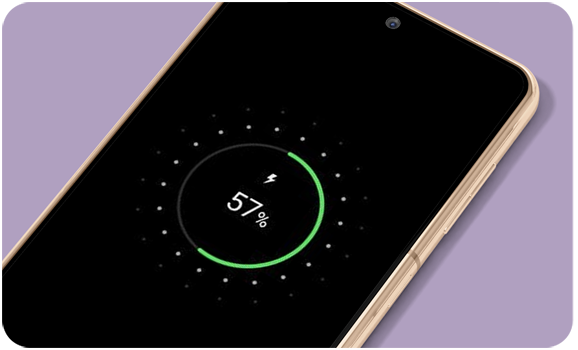
Toutefois, et avant d’essayer les solutions proposées, il est important de vérifier que votre appareil et ses applications connexes disposent de la dernière mise à jour logicielle. Pour cela, suivez les étapes suivantes :
Remarque : Les étapes et les illustrations ci-dessous ont été réalisées avec un Galaxy S10+ doté de la version Android 11 et One UI 3.1. Celles-ci peuvent varier selon le modèle et la version logicielle de votre smartphone.
L’optimisation de la batterie permet à votre smartphone de ne pas se décharger trop rapidement. Voici comment vérifier son bon fonctionnement :
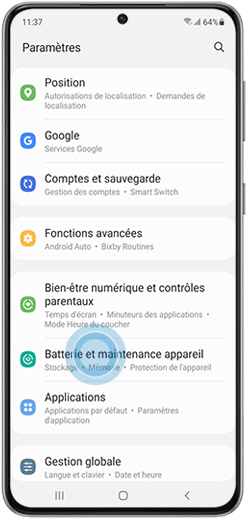
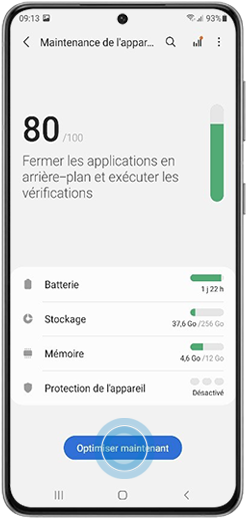
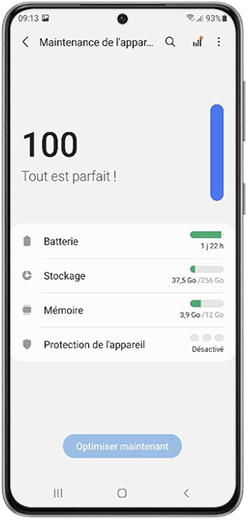
Pour en savoir plus sur comment vérifier et contrôler tous les paramètres de votre batterie, n’hésitez pas à consultez notre page dédiée.
Adapter la luminosité de votre écran en fonction de l’utilisation que vous faites de votre appareil vous permet d’économiser de la batterie. Pour vérifier et paramétrer la luminosité de votre smartphone vous avez deux options :
Option 1
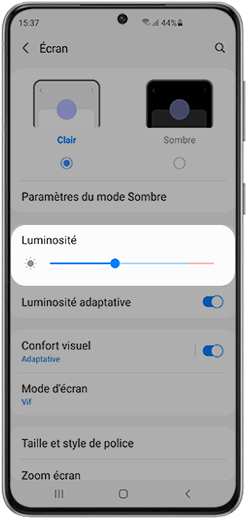
D’autre part, vous pouvez modifier la résolution d’écran afin de réduire au maximum l’utilisation de votre batterie. Pour cela, suivez les étapes ci-dessous :
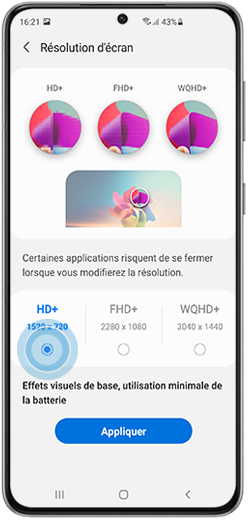
Option 2
Si vous n’activez pas le mode d’économie d’énergie, vous pouvez choisir des limites supplémentaires pour économiser de l’énergie : Always on Display, vitesse du processeur, réduction de la luminosité et limitation applis et écran accueil.
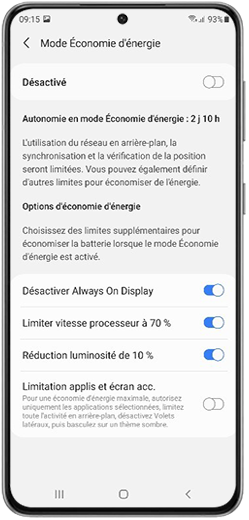
Remarque : Si vous activez également l’option Limitation applis et écran accueil, vous obtiendrez une économie d’énergie maximale.
En revanche, si vous activez le mode d’économie d’énergie, en faisant glisser le bouton vers la droite, l’autonomie de votre smartphone augmentera et, automatiquement, Always On Display, la limitation de vitesse du processeur, la réduction de la luminosité et la limitation des applis et l’écran d’accueil seront intégrés dans cette fonctionnalité.
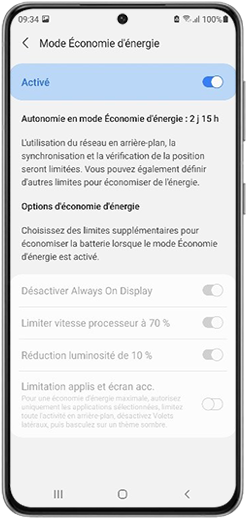
Enfin, si vous activez toutes ces limites supplémentaires et que vous activez simultanément le Mode d’économie d’énergie, votre écran deviendra noir. Pour désactiver ce mode, appuyez sur Plus d’options et désactivez-le en appuyant sur Désactiver Économie énergie.
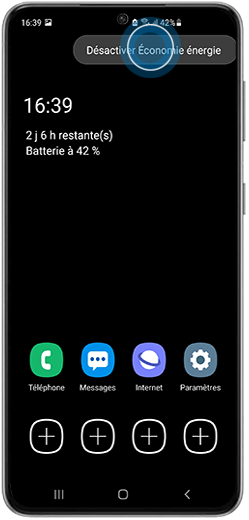
Cette option met en veille les applications que vous utilisez le moins.
Elle est accessible depuis : Paramètres > Batterie et maintenance appareil > Batterie > Limites utilisation arrière-plan.
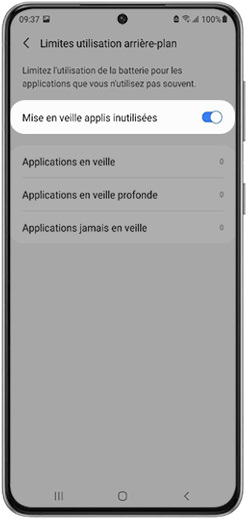
Remarque : Pour gérer l’énergie des applications en arrière-plan sur les systèmes d’exploitation antérieurs à Android 11, il fallait procéder ainsi :
- Android 10 : Paramètres > Maintenance de l’appareil > Batterie > Gestion de l’énergie des applications.
- Android 9 : Paramètres > Maintenance de l’appareil > Batterie > Plus d’options > Paramètres > Gestion de l’énergie des applications.
Il est conseillé de mettre à jour vos applications afin qu’elles fonctionnent correctement et, par voie de conséquence, réduire la consommation de la batterie. Pour cela, suivez les étapes ci-dessous :
En utilisant la plateforme de téléchargement Galaxy Store
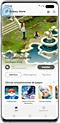

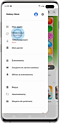

Remarque : Si vous activez la mise à jour automatique des applications via n’importe quel réseau, cela pourrait entraîner des frais supplémentaires.
En utilisant la plateforme de téléchargement Play Store
Les mises à jour sont censées améliorer le fonctionnement des applications. Si ce n’est pas le cas, vous pouvez désinstaller les mises à jour de certaines applications. Pour cela, suivez les étapes suivantes :
Remarque : Si vous activez la mise à jour automatique des applications via n’importe quel réseau, cela pourrait entraîner des frais supplémentaires.
Remarque : Une notification apparaît pour vous avertir des conséquences de la désinstallation. Confirmez si vous souhaitez poursuivre.
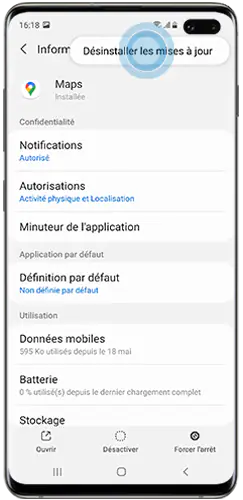
Cela permet à votre batterie d’économiser de l’énergie. Pour cela, procédez ainsi :
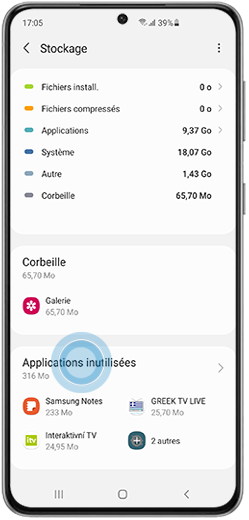
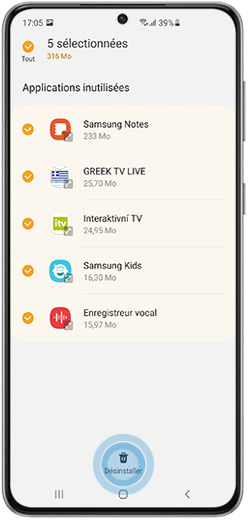
Pour cela, vous pouvez consulter l’historique des problèmes des applications et, donc, désinstallez et réinstallez ou supprimer la ou les applications nocives au rendement de votre batterie. Pour cela, suivez les étapes suivantes :
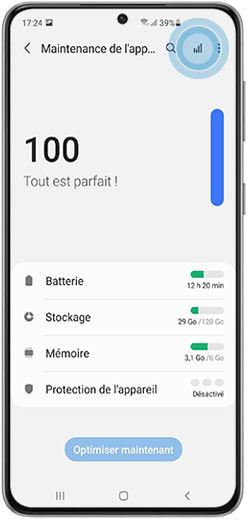
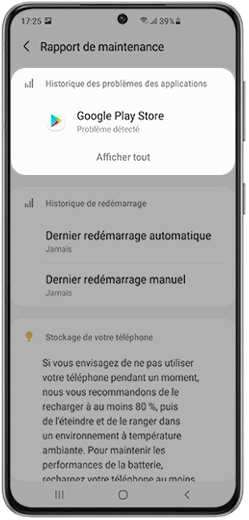
- Veillez à ce que le chargeur et le câble soient ceux d’origine fournis avec votre appareil et donc certifiés par Samsung. En effet, un chargeur non homologué par Samsung peut sérieusement endommager la batterie ainsi que l’appareil.
- Veillez à correctement charger votre appareil en consultant notre page dédiée.
- N’utilisez pas pendant un certain temps les applications trop gourmandes (par exemple les jeux) car cela peut endommager votre smartphone et la batterie car il ne remplit peut-être pas les caractéristiques minimales pour les faire tourner.
- Évitez de regarder des vidéos pendant des heures. Laissez votre téléphone refroidir un peu.
- Enlevez les vibrations et gardez uniquement la sonnerie.
- Désactivez le Wi-Fi, le GPS et le Bluetooth pendant un moment pour que votre smartphone refroidisse. Pour cela, il vous suffit d’activer le Mode hors ligne (ou avion) sur votre appareil.
- N’utilisez pas l’appareil photo de votre smartphone de façon abusive.
- Veillez à télécharger les applications tierces via Google Play ou Galaxy Store.
Remarque : Votre batterie peut avoir un défaut de performance. Pour diagnostiquer votre batterie, suivez les étapes suivantes : ouvrez l’application Samsung Members > Aide (onglet situé en bas de votre écran au centre > rubrique Diagnostics > Démarrer > sélectionnez État de la batterie > Démarrer.
Si aucune de ces solutions n'a fonctionné, nous vous conseillons de contacter nos services d'Assistance Samsung.
Par ailleurs, n’hésitez pas à nous envoyer vos questions concernant les dysfonctionnements survenus sur votre appareil via l’application Samsung Members.
Cela nous permet d’identifier les problèmes liés à vos appareils. Les données seront totalement anonymes et conservées uniquement pendant la durée de l’enquête. Pour en savoir plus sur comment envoyer un rapport d’erreurs, consultez notre page dédiée.
Ce contenu vous a-t-il été utile ?
Merci pour votre avis
Veuillez répondre à toutes les questions.
Code to Open Chat Window











